Windows版Zedを試してみたらVSCodeより使うことになりそう
Zed
記事の主旨と何の関係もない話
ところが(記事投稿時点から)約一か月前、
インストール
ダウンロードページから
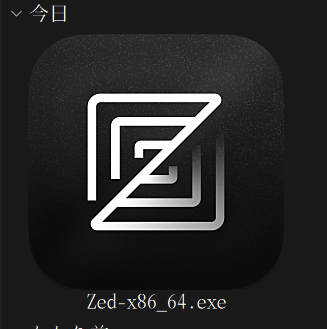
インストーラーを実行して、手順に従ってインストールします。
各手順スクリーンショット

私の試した場合は英語と簡体中国語しかありませんでしたので、英語にしています。
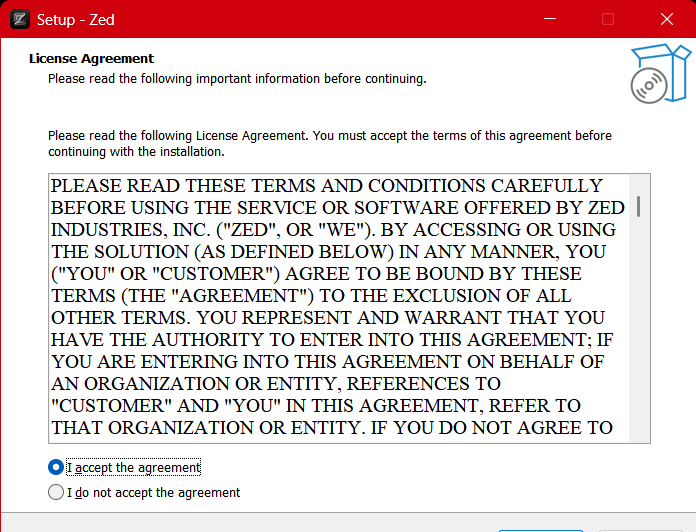
インストールするためには同意します。
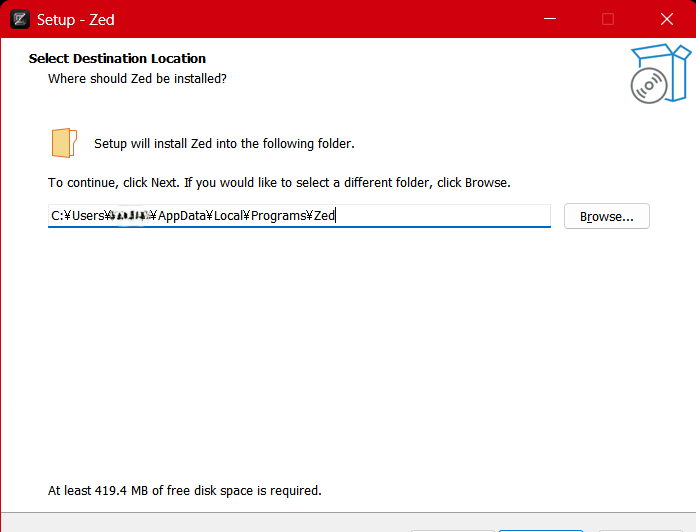
保存先フォルダーを指定します。基本的に変える必要はないでしょう。
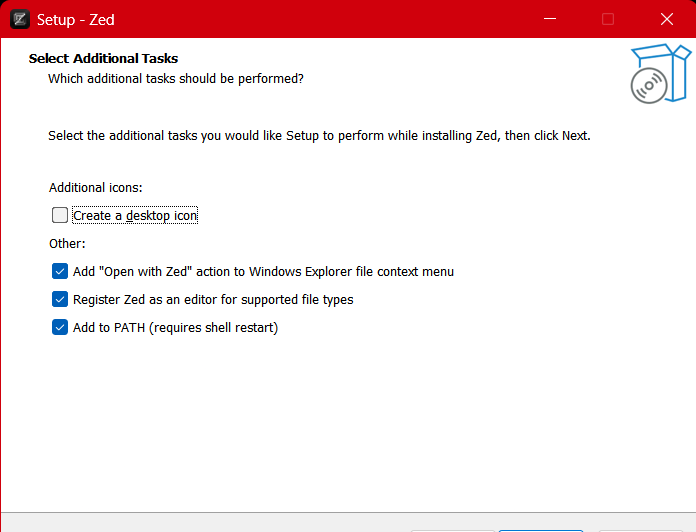
インストールする際にしかできない設定項目です。特に、「Open with Zed」は有効にすることをお薦めします。
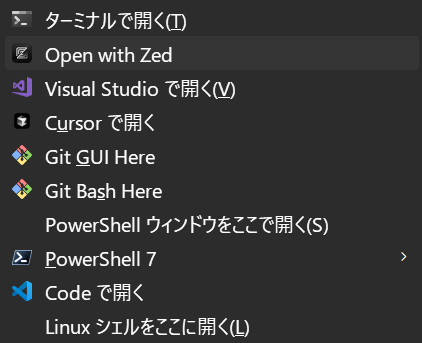
設定は以上でした。インストールが終ると次の表示になります。

起動すると、簡単な初期設定を行う画面が現れます。

私の場合は
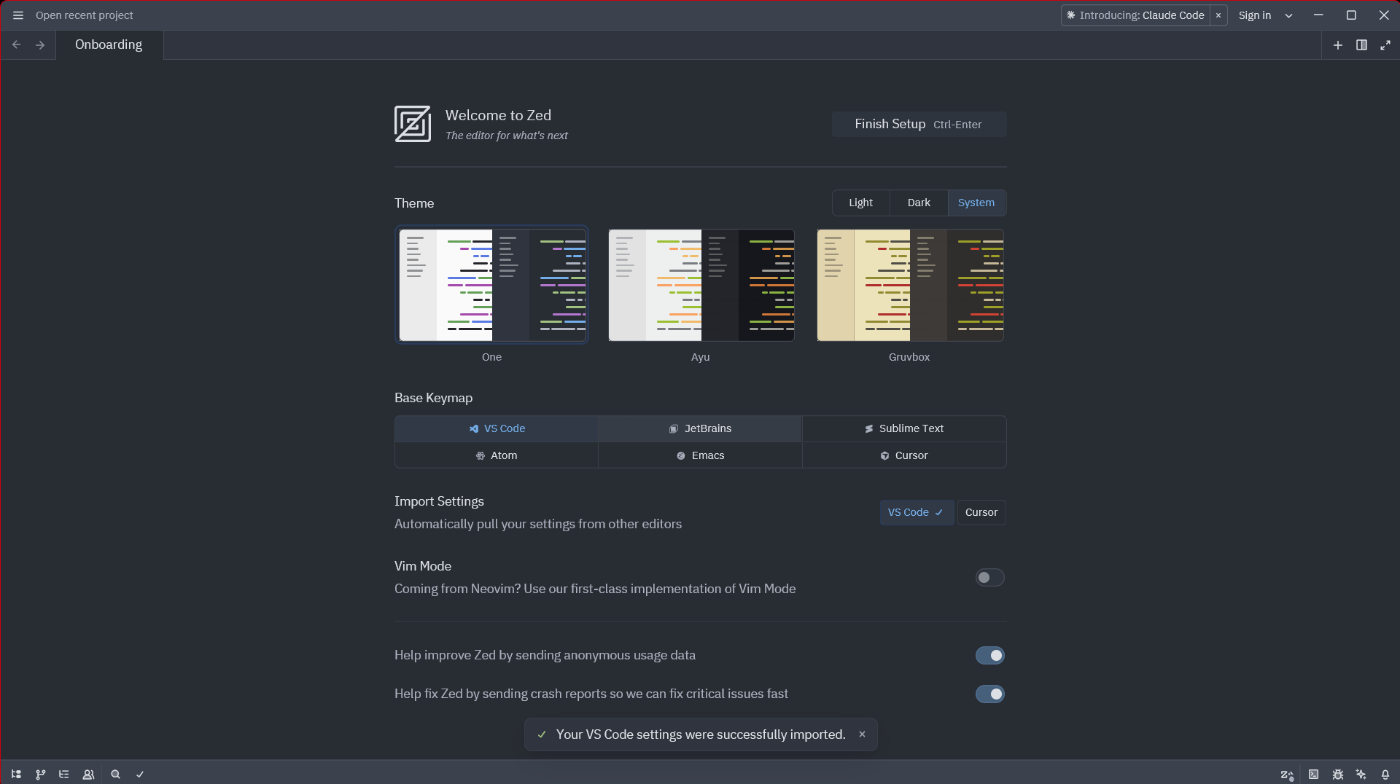
設定が済んだら、Finish Setupをクリックします。
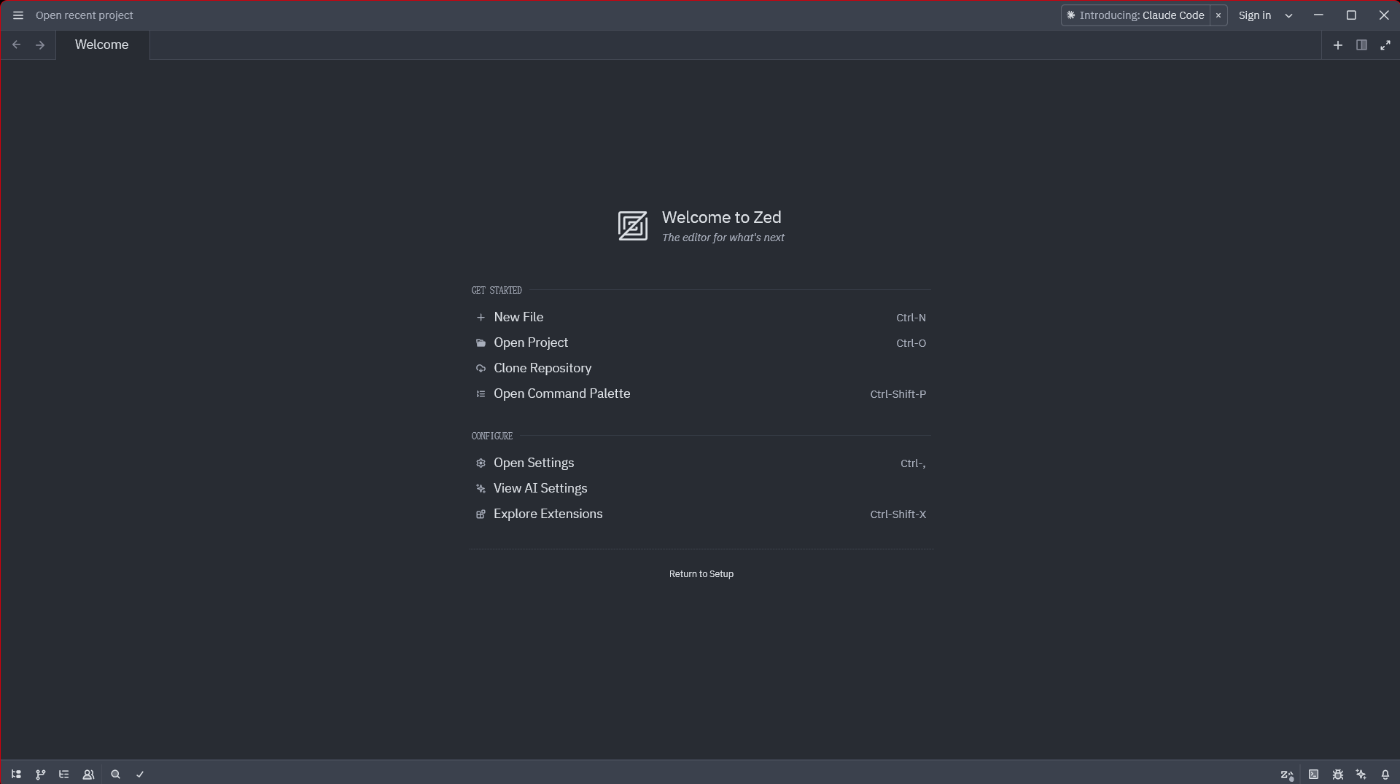
設定後、上のような画面になりました。
第一印象
初めて見るものは往々にして使い方が分からないものです。恥ずかしい話、使い方が分からな過ぎて一度挫折しました。
VSCode

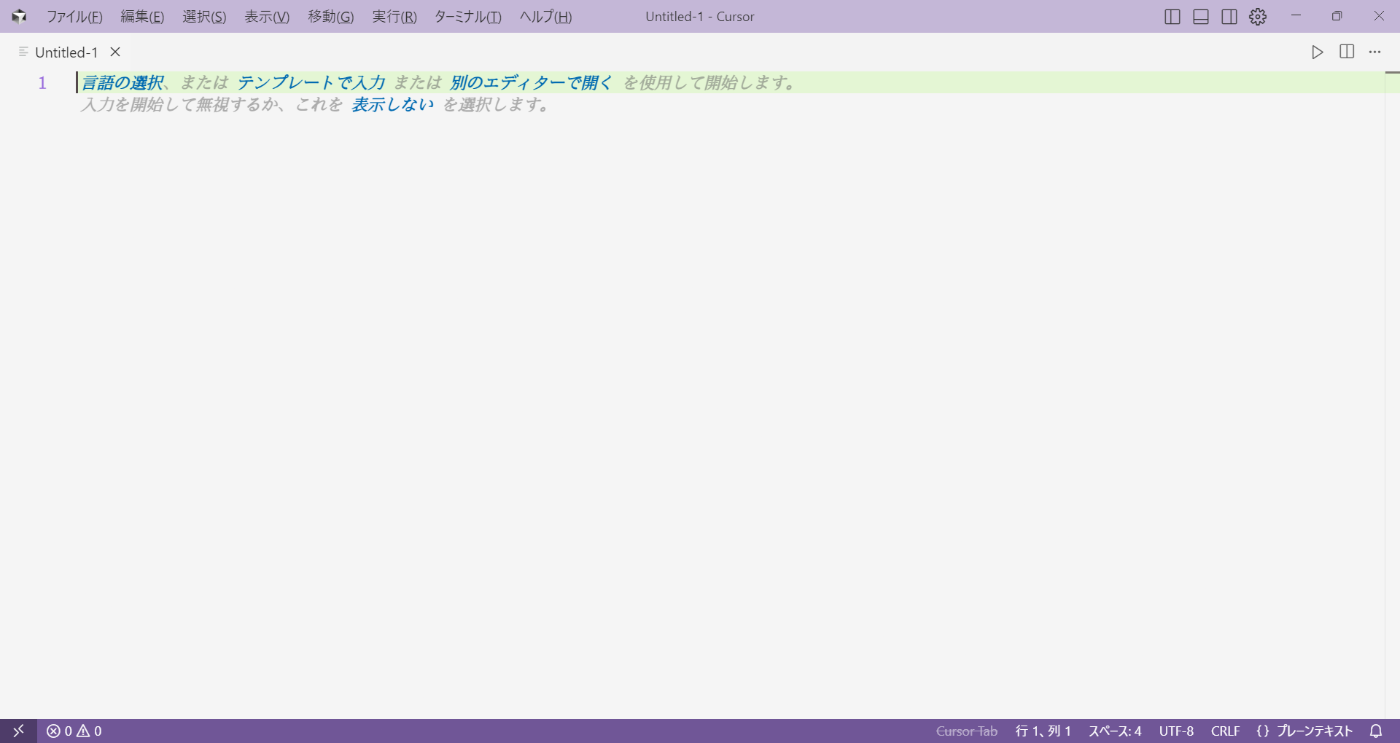
一応

左下
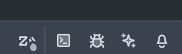
右下
分かりやすいアイコンを排除したことで、視覚的な分かりやすさが損なわれた代わりに、全体的に洗練された印象を受けます。私個人としては、コマンドパレットよりもマウスクリックの方が楽で好みですが、余計なパネルが邪魔にならないというのはテキストエディターとして優れていると感じました。
どちらかと言えば、マウスに頼りすぎず、ショートカットやコマンドを駆使してメニューを表示するといった使い方をするべきもののように思います。この点で、合わない人が居ればとことん相容れないかもしれません。私も特にキーボード操作で完結したいという思想はありませんので、あまり使いこなせる自信はありません。
使い始めは迷う
先の画面が出ていればよいのですが、うっかり消してしまうと次回からこのような画面となります。
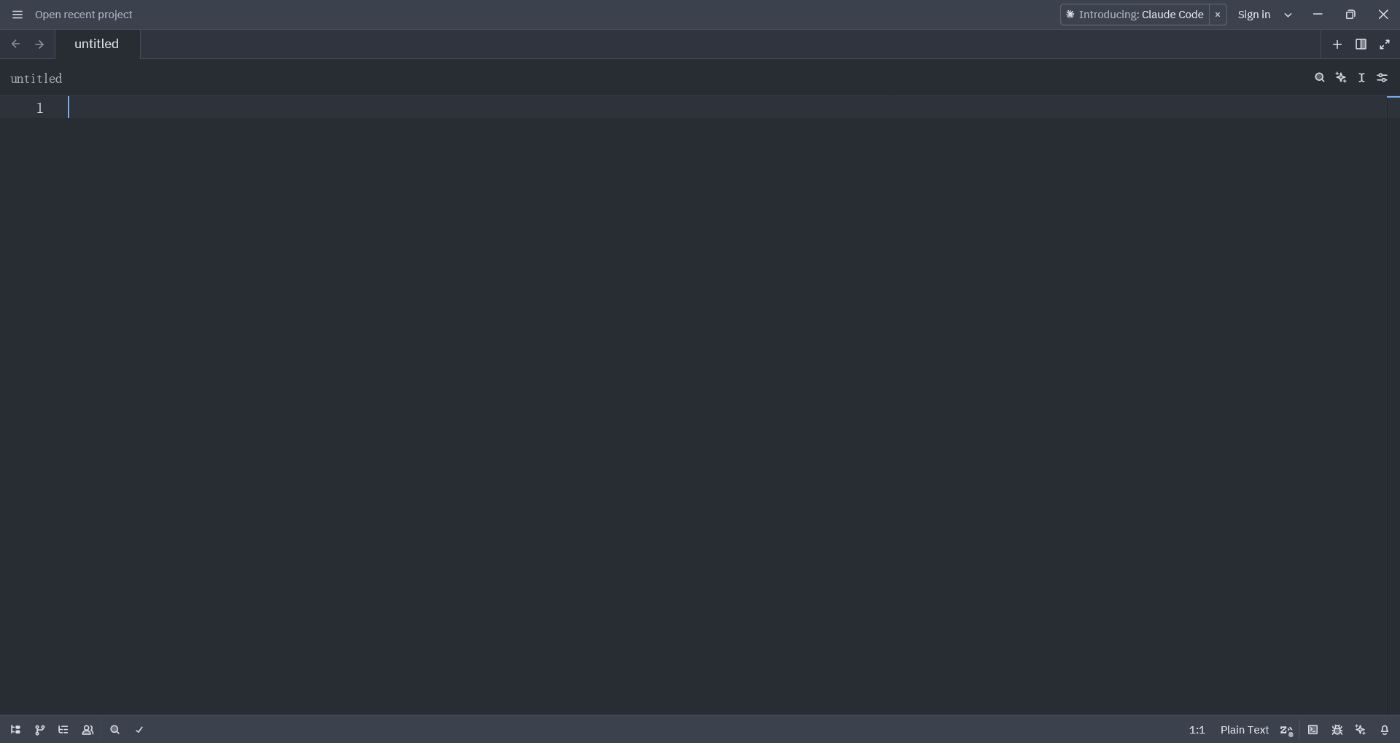
この画面になってから、暫くどこに何があるのか分からず、何をすればよいのか迷ってしまいました。(放り出された感を覚えたのはプチコン以来です)
拡張機能は使えるか
どこに何があるか分からない上に、
リモート接続はできるのか
簡単な使い方
本記事では、三つ取り挙げて簡単に紹介します。
プロジェクトパネル

左下の一番隅にあるアイコンをクリックすると、左にパネルが現れます。

Open Projectでフォルダーを選択できます。

このようになってしまえば、もう見慣れた光景です。
拡張機能を確認する
拡張機能の画面はメニューから開くことができます。

左上のアイコンをクリックすると、隠れたメニューが表示されます。
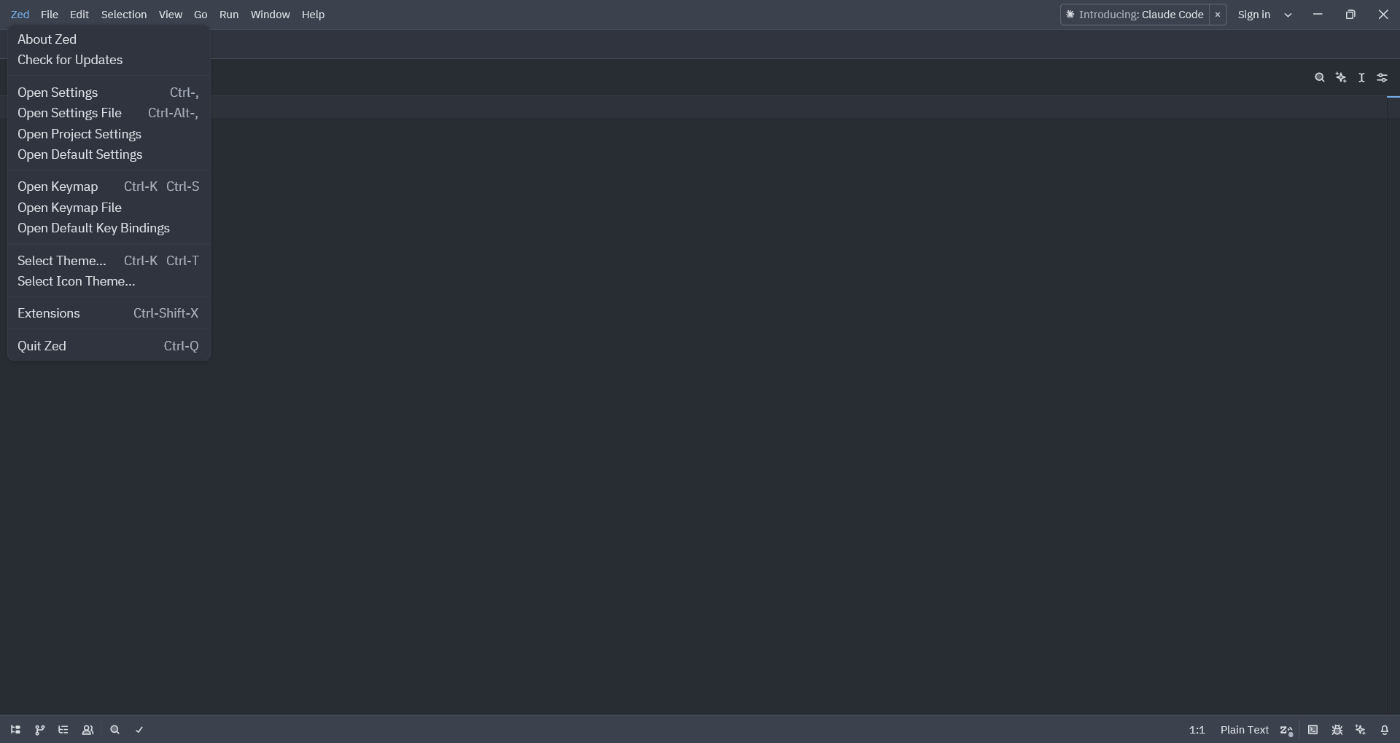
この内、Zed→Extensionsが拡張機能を指します。

この画面で拡張機能の確認、インストールができます。
リモート接続する
先述の通り、リモート接続のために必要な拡張機能はありません。しかし幾つかリモート接続メニューに到達する方法がありますが、これは調べなければ分かりませんでした。
-
Fileメニュー
これが一番明確な方法でしょうか。メニューからFile→Open Remote...を選択するだけです。
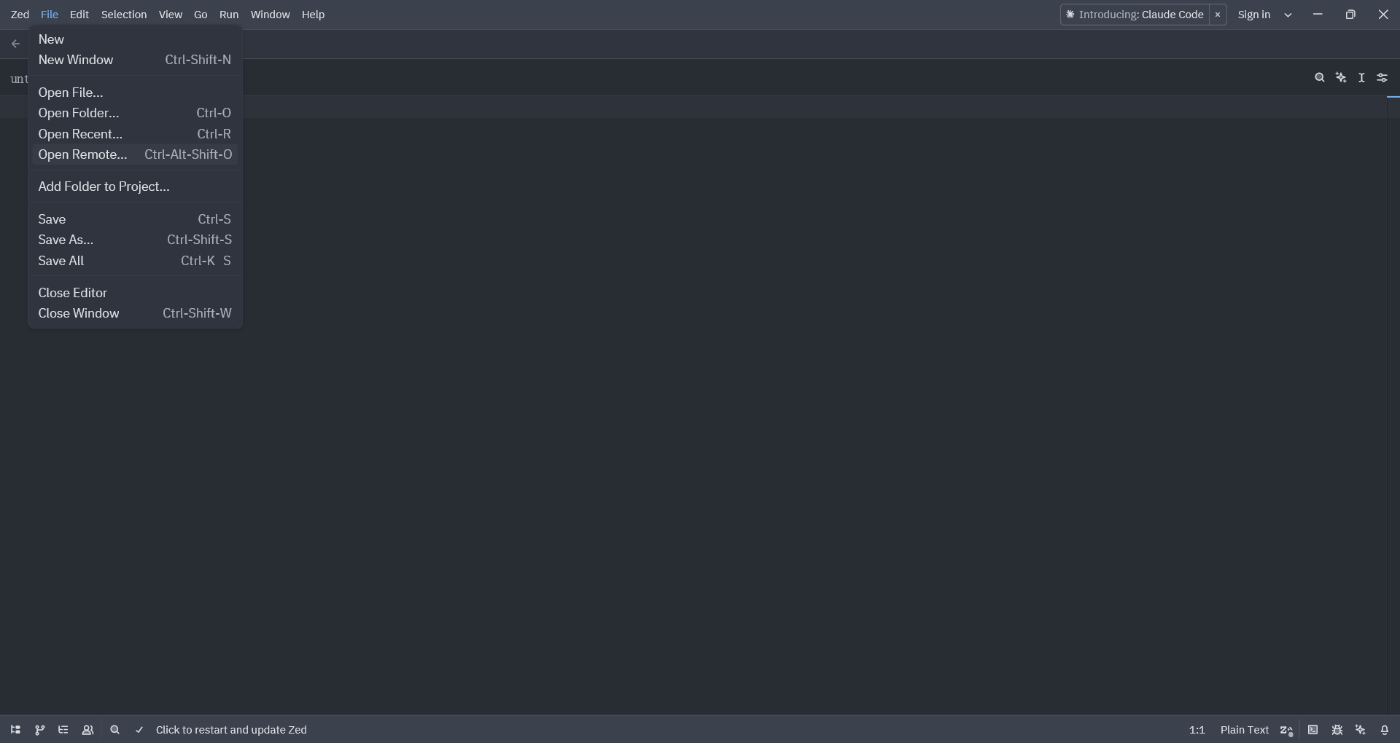
- コマンドパレット
メニューからGo→Command Paletteを選択することで、コマンドパレットを開きます。(もはやショートカットCtrl + Shift + Pで開く方が楽)
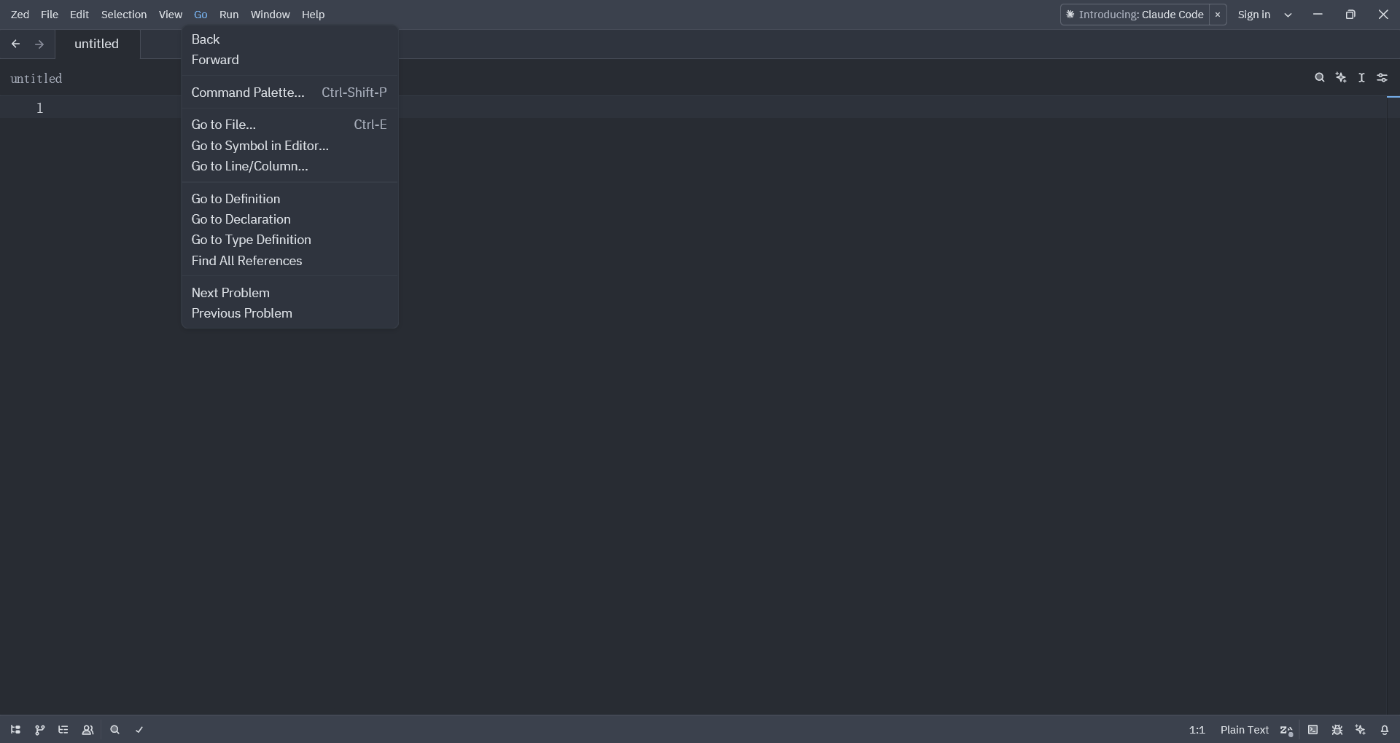
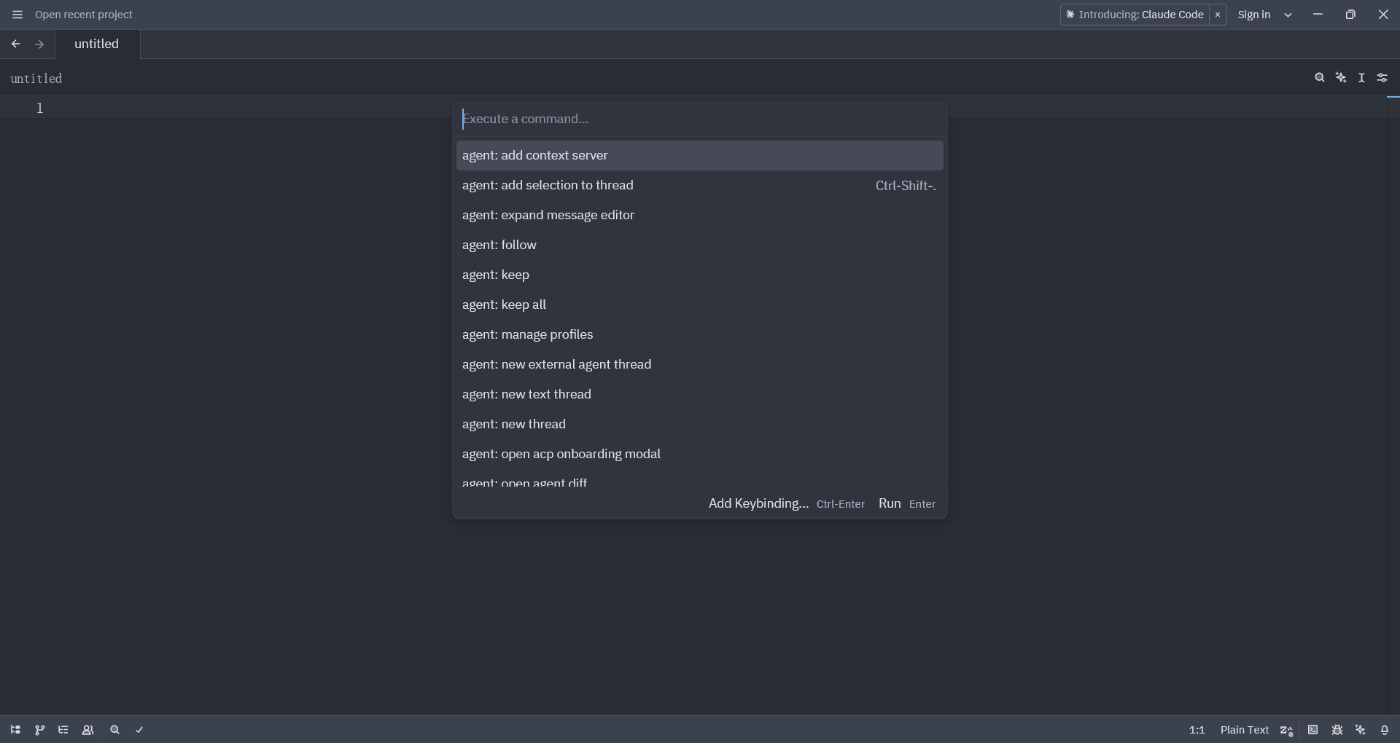
ここでremoteなどと入力すると、projects: open remoteが候補に挙がります。
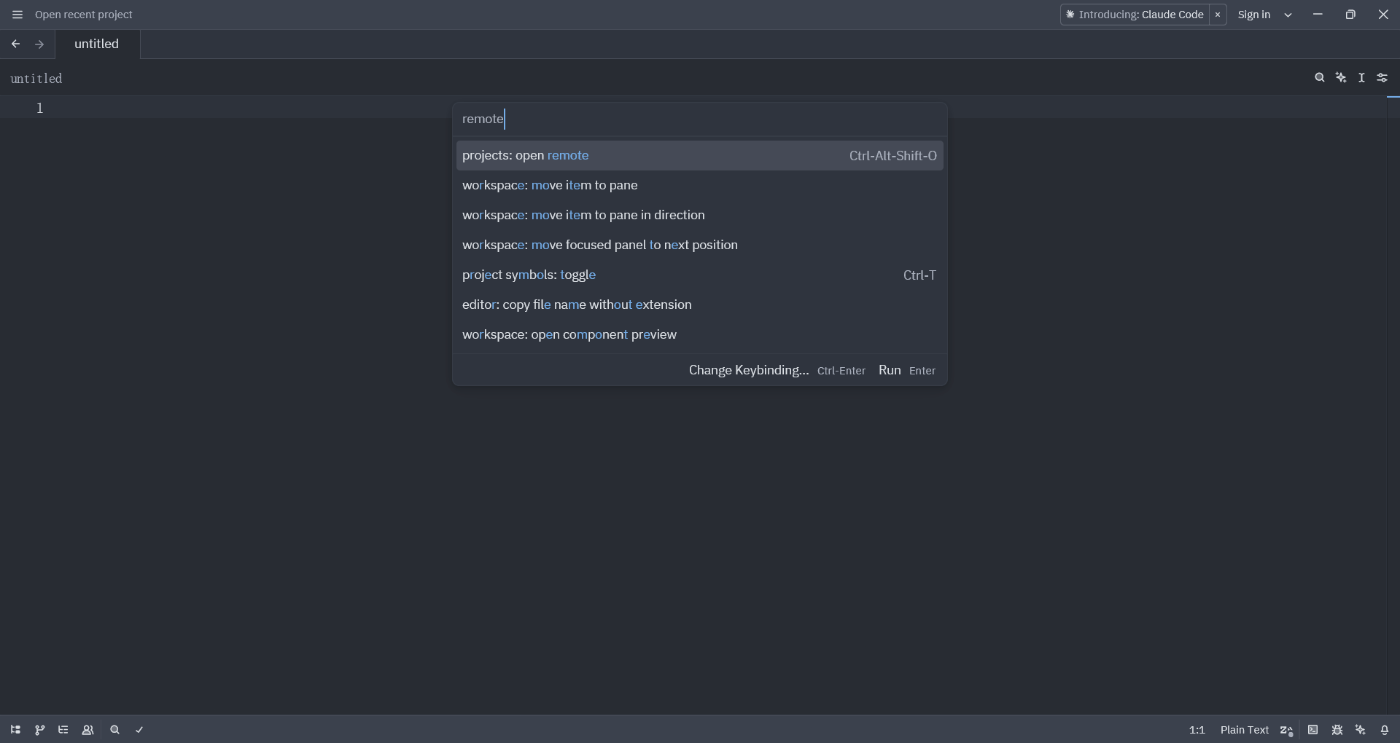
- ショートカット
先ほどからメニューにも書いてある通り、Ctrl + Shift + Alt + Oで直ぐにリモート接続のメニューに到達できます。
既知のリモートホスト
C:\Users\ユーザー名\.ssh\configというファイルを編集することで、ホストの追加と削除が行えます。というのが
実際に使ってみた
状況
-
VirtualBox - ゲスト
OS Zorin OS - エクスプローラー起動
- ブラウザー起動
- フォト起動
-
Zed Windows - もう一つの
Zed OS

作業の様子
ソースコード類
画像はあれなので共有していません。
[workspace]
channels = ["conda-forge"]
name = "just"
platforms = ["linux-64"]
version = "0.1.0"
[tasks]
build = "cargo build --release"
[dependencies]
rust = ">=1.91.1,<1.92"
gcc = ">=15.2.0,<15.3"
binutils = ">=2.45,<3"
[package]
name = "just"
version = "0.1.0"
edition = "2024"
[dependencies]
eframe = "0.33.0"
egui_extras = { version = "0.33.0", features = ["all_loaders"] }
use eframe::egui;
fn main() -> eframe::Result {
let options: eframe::NativeOptions = eframe::NativeOptions {
viewport: egui::ViewportBuilder::default().with_inner_size( [928.0, 1120.0] ),
..Default::default()
};
eframe::run_native(
"Just Zed.",
options,
Box::new(
|cc: &eframe::CreationContext<'_>| {
egui_extras::install_image_loaders(&cc.egui_ctx);
Ok(Box::<MyApp>::default())
}
),
)
}
#[derive(Default)]
struct MyApp {}
impl eframe::App for MyApp {
fn update(&mut self, ctx: &egui::Context, _frame: &mut eframe::Frame) {
egui::CentralPanel::default().show(
ctx,
|ui: &mut egui::Ui| {
egui::ScrollArea::both().show(
ui,
|ui: &mut egui::Ui| {
ui.image(egui::include_image!("JustZed.png"));
}
);
}
);
}
}
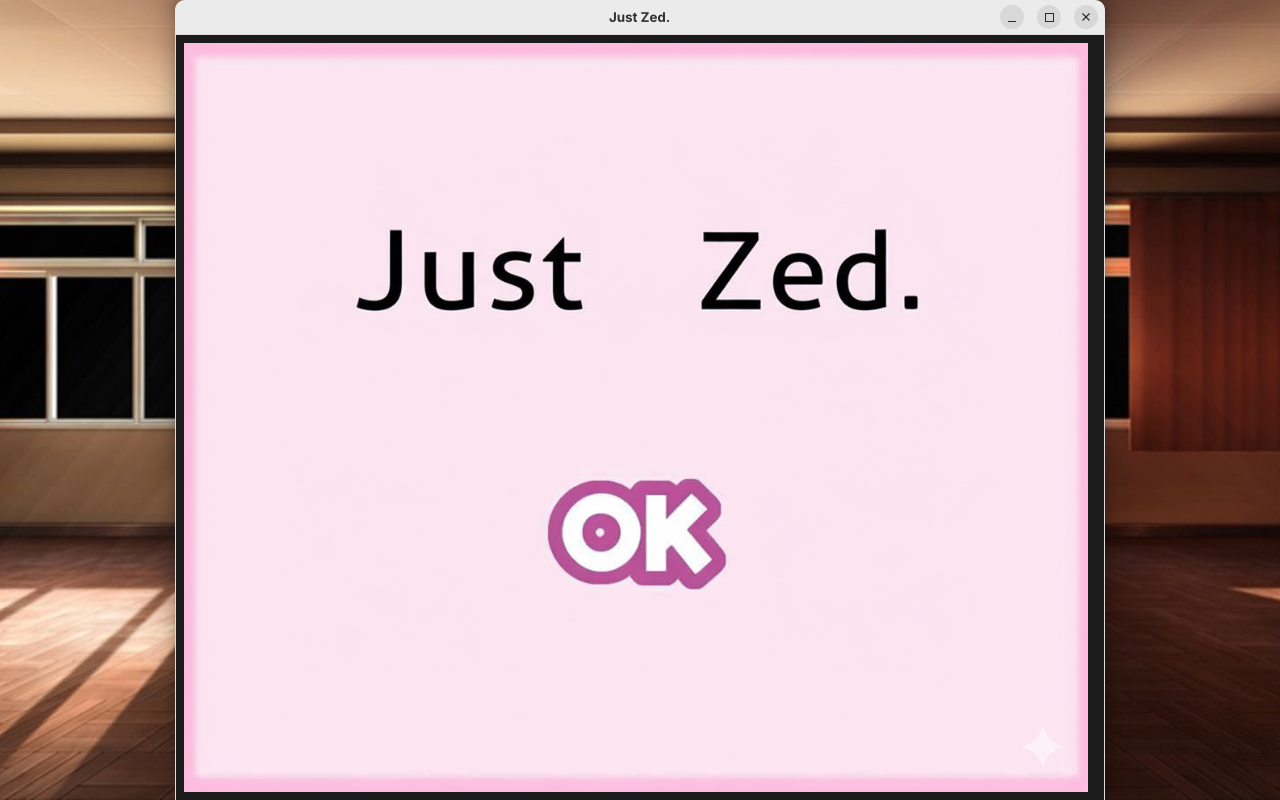
感想
一つ確かなことは、コンパイル中でもファンの呻るような声は殆ど聞こえませんでしたし、ファンから放出される熱気も特に感じませんでした(ノート
ところで、リモート接続に掛かる時間は特に短く感じませんでした。
使用後の印象
使用してみて、幾つか感じた一長一短がありました。
性能弱めのPC
私の使っているノート
ただでさえブラウザーで調べ物をしながらブラウザー同然の
一方で
拡張不要の機能
リモート接続の他にも、
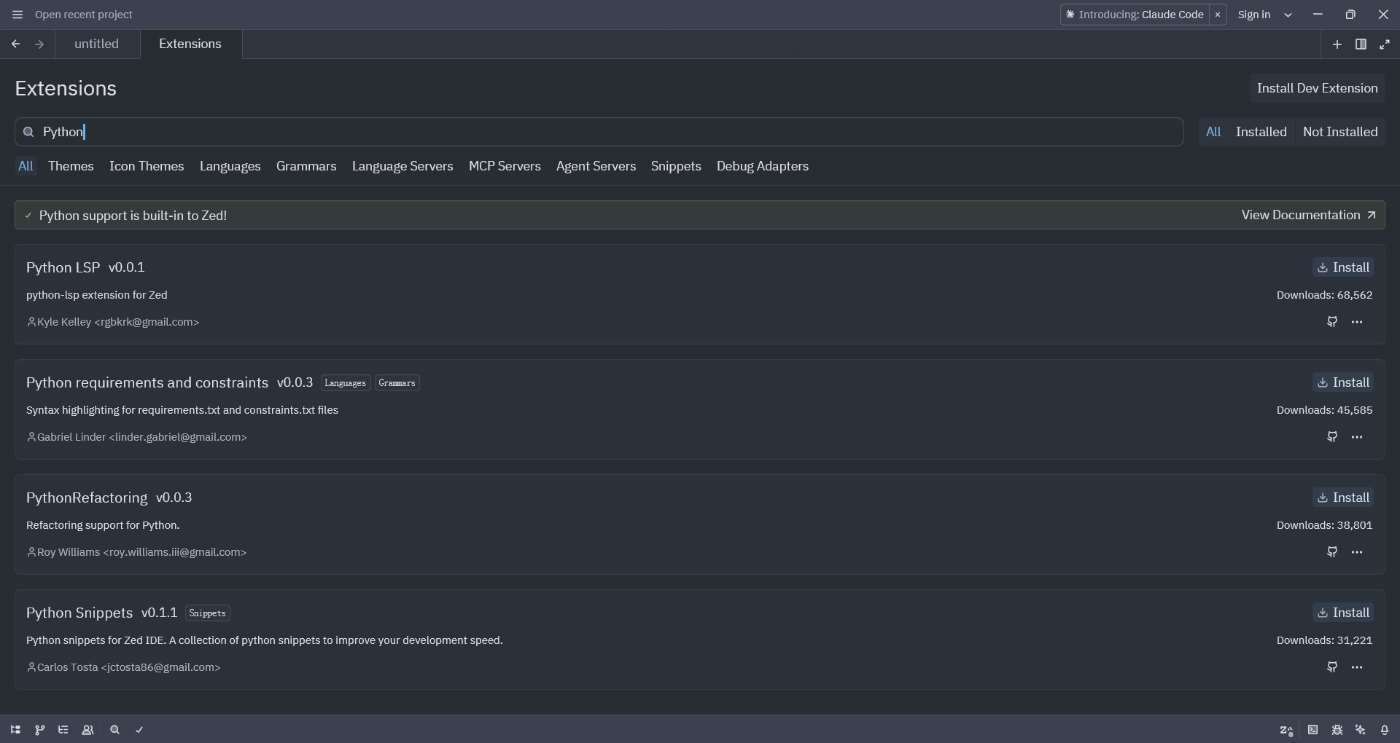
built-inだとある
日本語化できない?
表示言語を日本語にする方法が分かりませんでした。まだ日本語にはできないのでしょうか。
まだできないこともある
画像の表示に関して、
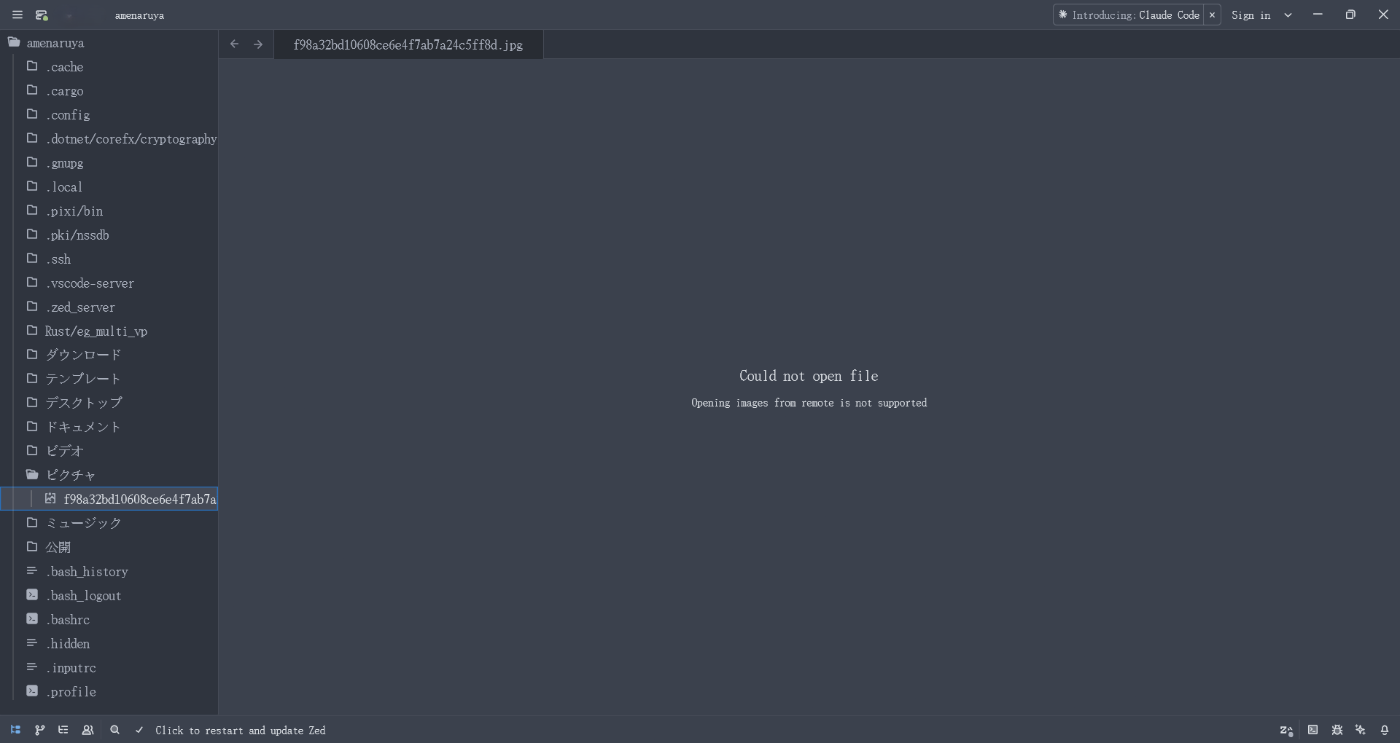
また、リモートホスト上で別のフォルダーを開くのに、ややスムーズさを欠くように思いました。
結論:使い分け
単にできることの多さは、慣れも相まって

Discussion